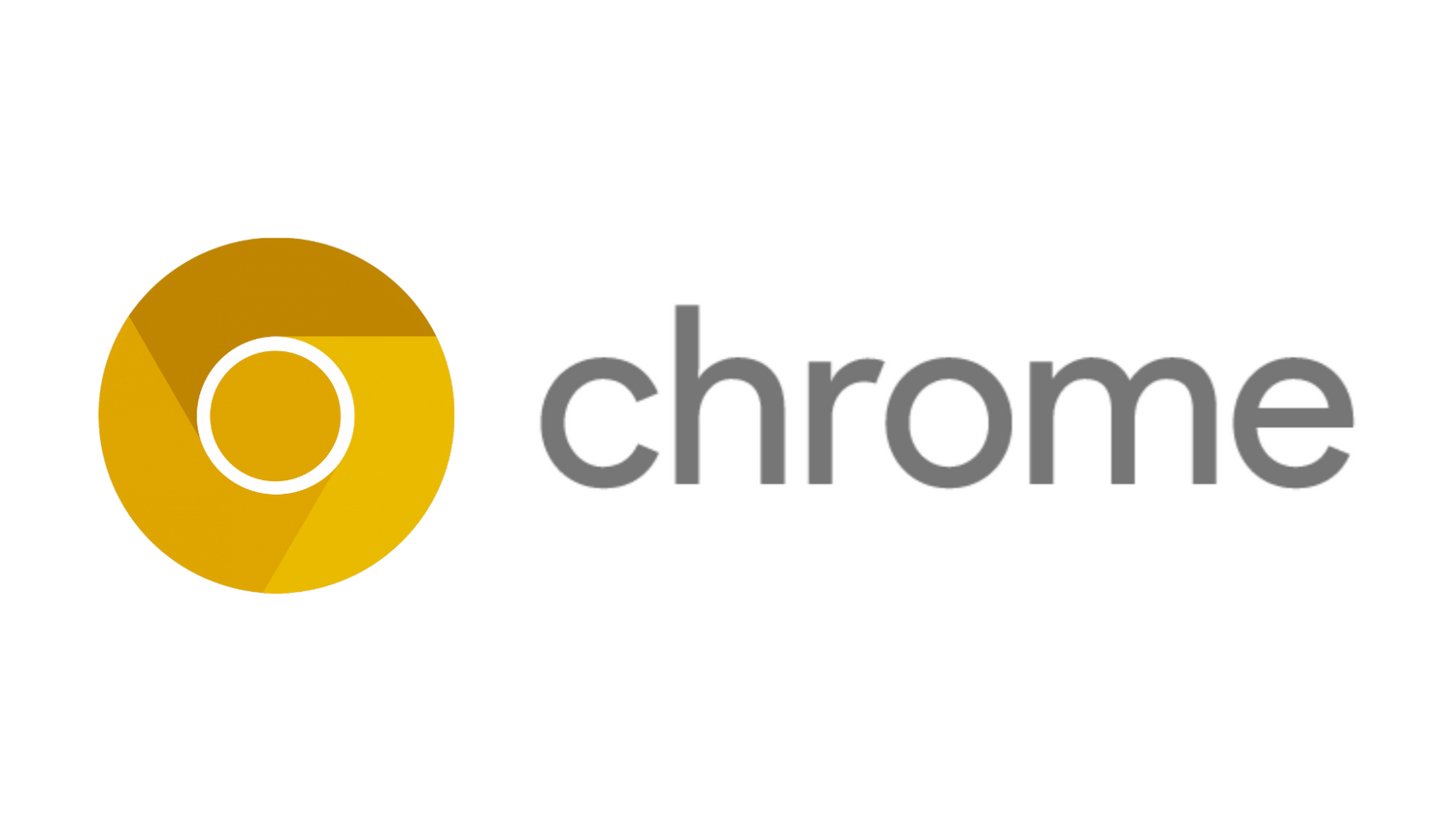
谷歌浏览器如何启用WebGL
WebGL(Web Graphics Library)是一种在浏览器中呈现3D图形的JavaScript API。它使开发者能够利用计算机的图形处理单元(GPU)来渲染复杂的图形,而不需要用户安装额外的插件。当你在谷歌浏览器中使用支持WebGL的网页或应用时,确保WebGL已启用是至关重要的。以下是如何在谷歌浏览器中启用WebGL的详细步骤。
首先,打开谷歌浏览器并检查你的浏览器版本。确保使用最新版本的谷歌浏览器,因为老旧版本可能不支持WebGL或存在兼容性问题。你可以在浏览器右上角的菜单中找到“帮助”选项,然后点击“关于Google Chrome”来查看版本信息并进行更新。
接下来,进入浏览器的设置页面。在浏览器右上角点击三个点的图标,选择“设置”。在设置页面的左侧菜单中,可以找到“隐私和安全”选项,点击进入之后,选择“网站设置”。
在“网站设置”中,向下滚动找到“JavaScript”选项,确保它已启用。WebGL依赖于JavaScript的功能,因此JavaScript必须处于启用状态。
然后查找“实验性功能”。在浏览器地址栏中输入“chrome://flags”并按下回车键。这里是谷歌浏览器的一些实验性功能和设置。在搜索框中输入“WebGL”来便于查找相关设置。确保“WebGL 2.0”已启用。这是WebGL的最新版本,提供了更好的性能和更多的功能。
接下来,重启浏览器以使更改生效。关闭所有打开的标签页,然后重新打开谷歌浏览器。你可以通过再次输入“chrome://flags”来确认WebGL的设置是否生效。
最后,测试WebGL是否成功启用。可以访问一些支持WebGL的测试网站,比如“get.webgl.org”或“webglsamples.org”。这些网站提供了基本的WebGL测试。如果看到3D图形而不是报错信息,则说明WebGL已成功启用。
如果在尝试启用WebGL后仍然遇到问题,可能是由于显卡驱动程序过时或不兼容。确保你的显卡驱动程序是最新的,访问显卡制造商的官方网站(如NVIDIA、AMD或Intel)下载并安装最新的驱动程序。
总结而言,启用谷歌浏览器的WebGL相对简单,只需通过浏览器设置和实验性功能进行一些调整即可。WebGL为网页开发者提供了更多的可能性,使得网页不仅限于文本与图像的展示,而是能够创造出华丽的3D视觉体验。通过以上步骤,你就可以在谷歌浏览器中尽情享受WebGL带来的魅力了。











